Oprava: Civilization V nespustí / havaruje při spuštění
toto řešení se vztahuje pouze na vlastníky Nvidia, takže pokud nevlastníte grafiku Nvidia, můžete toto řešení přeskočit a zkusit něco jiného.
mnoho uživatelů uvedlo, že problém s civilizací 5 vyřešili jednoduše odstraněním Lucid Virtu ze svého počítače.
Případně můžete problém vyřešit přepnutím na starší verzi ovladačů Nvidia.
Chcete – li odstranit Lucid Virtu úplně, spolu s přidruženými soubory, je doporučeno použít vyhrazený nástroj pro odstranění.
existuje mnoho skvělých nástrojů, které vám s tím mohou pomoci, ale nejlepší je iObit Uninstaller, Takže důrazně doporučujeme vyzkoušet to.

- IObit Uninstaller Pro 10
- odinstalujte ovladač displeje
- spusťte Civilization V V režimu kompatibility
- Aktualizujte systém BIOS
- ověřte integritu mezipaměti hry
- nainstalujte DirectX
- spusťte hru v okně a vypněte vyhlazování
- ujistěte se, že váš klient Steam je aktuální
- zkuste spustit hru v režimu Offline
- zkopírujte chybějící soubory DLL
IObit Uninstaller Pro 10
S IObit Uninstaller tam bude žádné stopy vlevo od Lucid Virtu nebo jakýkoli jiný program, který chcete odinstalovat.
odinstalujte ovladač displeje
- stiskněte klávesu Windows + X a z nabídky vyberte Správce zařízení.
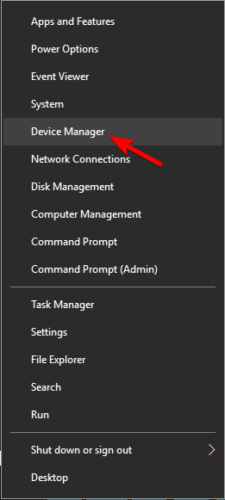
- rozbalte sekci grafický adaptér, najděte ovladač zobrazovacího zařízení, klepněte pravým tlačítkem myši na něj a zvolte Odinstalovat zařízení.
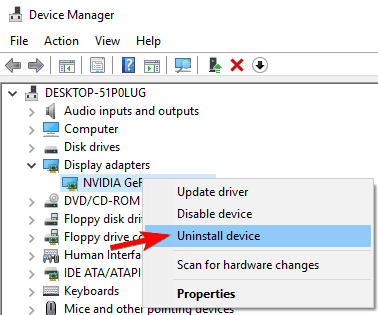
- restartujte počítač.
systém Windows nyní nainstaluje výchozí ovladač grafické karty a problém by měl být vyřešen.
pro lepší herní zážitek doporučujeme stáhnout Game Fire zdarma. Pomůže s různými herními problémy, jako jsou zamrznutí, pády, nízké FPS, zpoždění a pomalé PC.
spusťte Civilization V V režimu kompatibility
- najděte zástupce Civilization V a klikněte na něj pravým tlačítkem.
- vyberte z nabídky Vlastnosti.

- Přejděte na kartu Kompatibilita, zaškrtněte tento program Spustit v režimu kompatibility pro a vyberte Windows 8 ze seznamu. Klikněte na Použít a poté na OK pro uložení nastavení.
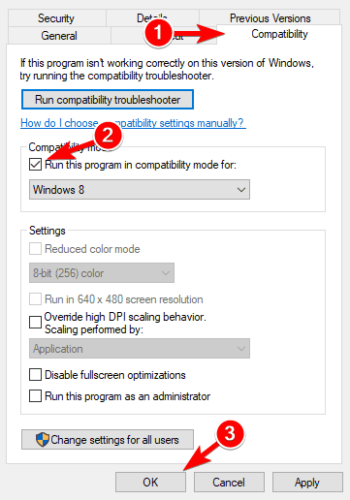
Aktualizujte systém BIOS
 To může být problém, pokud máte integrovanou grafiku, nebo onboard a dedikované grafické karty.
To může být problém, pokud máte integrovanou grafiku, nebo onboard a dedikované grafické karty.
může se stát, že systém BIOS nepodporuje systém Windows 10, což může způsobit určitý problém, takže jej můžete zkusit aktualizovat.
předtím, Než začnete musíme vás varovat, že aktualizace systému BIOS je pokročilá technika a pokud není provedena správně, může způsobit trvalé poškození vašeho počítače.
pokud nevíte, jak to udělat, vezměte prosím počítač do oficiálního opravárenského střediska a požádejte je, aby to udělali za vás.
další informace o tom, jak provést aktualizaci, si přečtěte v našem průvodci, jak flashovat systém BIOS.
ověřte integritu mezipaměti hry
- otevřete Steam, vyhledejte Civilization 5, Klepněte pravým tlačítkem myši a vyberte Vlastnosti.
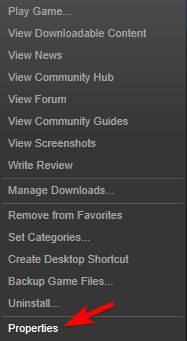
přejděte na místní soubory a klikněte na ověřit integritu herní mezipaměti.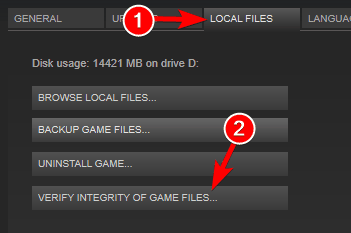 Poznámka: mějte na paměti, že tento proces může trvat několik minut, takže jej nepřerušujte.
Poznámka: mějte na paměti, že tento proces může trvat několik minut, takže jej nepřerušujte.
nainstalujte DirectX
 podle uživatelů mohou problémy s civilizací 5 nastat, pokud nemáte potřebnou verzi DirectX.
podle uživatelů mohou problémy s civilizací 5 nastat, pokud nemáte potřebnou verzi DirectX.
Chcete-li problém vyřešit, stačí stáhnout a nainstalovat potřebnou verzi pro Civilization 5. Požadovaný DirectX si můžete stáhnout přímo z webu společnosti Microsoft.
Alternativně můžete zkontrolovat instalační adresář Civilization 5 pro adresář DirectX.
tam byste měli najít soubor DXSetup. Stačí spustit instalaci a nainstalovat DirectX a problém by měl být vyřešen.
Nelze nainstalovat DirectX v systému Windows 10? V této příručce vyřešte problém
spusťte hru v okně a vypněte vyhlazování
 mnoho uživatelů hlásilo problémy při používání Civilization 5 a DirectX 11.
mnoho uživatelů hlásilo problémy při používání Civilization 5 a DirectX 11.
podle nich se hra nemůže spustit a zdá se, že problém souvisí s funkcí vyhlazování. Chcete-li problém vyřešit, musíte zkontrolovat nastavení hry.
podle uživatelů jednoduše nastavte hru tak, aby běžela v okně a vypněte vyhlazování. Poté by Hra měla běžet bez problémů na vašem PC.
nemusí být nutné spustit hru v okně, takže můžete zkusit deaktivovat vyhlazování.
ujistěte se, že váš klient Steam je aktuální
- spusťte Steam.
- klikněte na Steam v pravém horním rohu a vyberte možnost Zkontrolovat aktualizace klienta Steam.
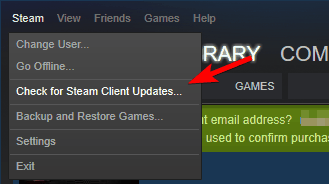
- klient Steam zkontroluje dostupné aktualizace a automaticky je nainstaluje.
Poznámka: Pokud je aktualizace klienta Steam zaseknutá, máme pro vás vynikající průvodce, jak tento problém vyřešit.
zkuste spustit hru v režimu Offline
- spusťte Steam.
- na panelu nástrojů vyberte možnost Steam a vyberte možnost přejít do režimu Offline.
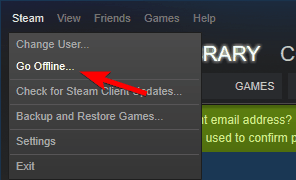
- klepněte na tlačítko Restartovat v režimu Offline.
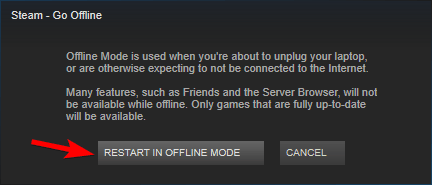
- jakmile se Steam restartuje, zkuste znovu spustit civilizaci 5.
zkopírujte chybějící soubory DLL

- zkuste spustit civilizaci 5 z instalačního adresáře.
- zapište název chybějícího souboru. Mělo by to být d3dx9_42.dll, ale může to být jiný soubor v počítači.
- přejděte do adresáře DirectX a najděte tento soubor. V našem příkladu by měl být soubor d3dx9_42_x86 nebo d3dx9_42_x64 (tyto soubory mohou mít někdy před sebou předponu, například Aug2009 nebo Dec2005).
- spusťte soubor, který odpovídá architektuře systému (32 nebo 64bitový systém).
- měli byste vidět seznam souborů. Vyhledejte chybějící soubor, v našem případě by to bylo d3dx9_42.dll a zkopírujte jej do instalačního adresáře Civilization 5.